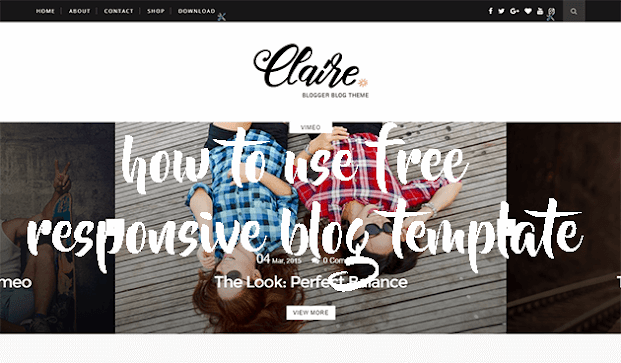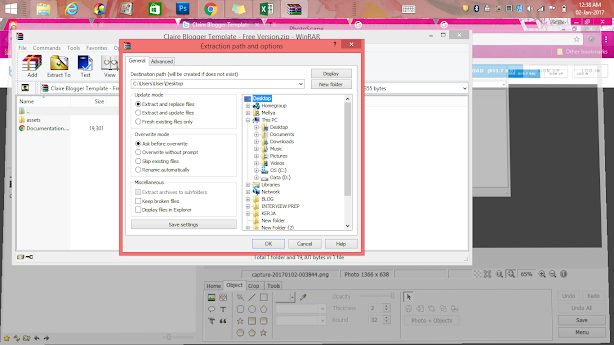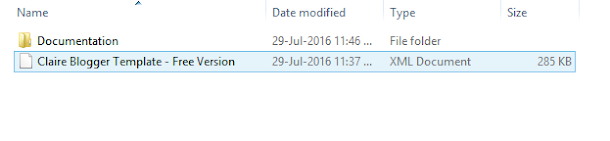Editing
4/24/2017 11:15:00 am
Done Blog Editing Cerita ZF
Assalammualaikum.
Hi readers, last week busy Konvokesyen, so this week Mellya busy tolong adik buat preparation untuk interview Asasi TESL yang berlangsung semalam, 23 April 2017 di UiTM Merbok. Sedikit info tentang interview semalam, students kena menghadapi ujian bertulis selama lebih kurang satu jam lebih sebelum interview. Interview pun kejap jela, 10 to 15 minutes je. Macam biasa, soalan wajib, tell me about yourself, random questions tentang diri korang, kenapa pilih TESL instead of other courses and current issues. Mellya pernah juga pergi interview TESL ni tapi tak de rezeki haha
So back to the main topic, Mellya nak review blogger Zarul Farhana ni. Ada tak yang masih belum mengenali sis ni? Kalau belum kenal jemput lah singgah ke blog beliau. Dekat blog sis ni, ada macam-macam informasi and experience yang dikongsikan untuk pembaca terutama bab makan. Pergh kalau tengok memang rasa lapar je.
Sis ini memilih tema warna merah. Disebabkan Mellya rasa merah almost maroon ni macam sesuai dengan blog ni, Mellya pun terapkan warna merah and putih dalam blog sis ni. Kalau tengok header pula ada jari tengah menaip, haa kenalah dengan nama blog ni, Cerita ZF , dari jejariku. hehe Editing sangat simple, seo-friendly 100%. Harap sis ni sukalah.
By the way, Mellya dalam proses mengubah semua hasil kerja Mellya ke blog baru, disebabkan oleh entry-entry tersebut sangatlah pendek and lebih kepada gambar blog. Mellya dah mula transfer most of the blog editing result ke blog ini >>>> http://editingmypassion.blogspot.com/ Jadi nanti kalau korang rasa nak belek-belek, jemputlah singgah. Mellya tak edit pun appearance blog tu, just guna template sedia ada sebab masih belum ada kelapangan waktu. Target bulan 5 untuk maintenance blog Mellya Crayola dulu haha
Harini plan nak pergi membuang masa dekat Sunway. Entah jadi ke tidak, sat lagi baru nak decide sebab girlfriend arini dah nak balik USM, tinggalkan kakak dia yang kesepian di rumah 😅😅 harapkan kekasih, kekasih pun tak ada kahkahkahkah